Menyambungkan bot ke Slack
BERLAKU UNTUK: SDK v4
Anda dapat mengonfigurasi bot untuk berkomunikasi dengan orang-orang melalui aplikasi Slack. Artikel ini menjelaskan cara membuat aplikasi Slack menggunakan Slack, menyambungkan bot Anda ke aplikasi Slack Anda di Azure, dan menguji bot Anda di Slack.
Artikel ini memperlihatkan cara menambahkan saluran Slack ke bot Anda di portal Azure. Untuk informasi tentang cara menggunakan adaptor saluran kustom, lihat Informasi tambahan.
Prasyarat
- Langganan Azure. Jika Anda belum memilikinya, buat akun gratis sebelum memulai.
- Bot yang diterbitkan ke Azure yang ingin Anda sambungkan ke Slack.
- Akses ke ruang kerja Slack dengan izin yang memadai untuk membuat dan mengelola aplikasi di https://api.slack.com/apps. Jika Anda tidak memiliki akses ke lingkungan Slack, Anda dapat membuat ruang kerja.
Membuat aplikasi di Slack
Anda terlebih dahulu membuat aplikasi di Slack, yang menghasilkan informasi yang Anda butuhkan untuk mengonfigurasi saluran Slack untuk bot Anda di Azure.
- Buka panel Aplikasi Anda dan masuk ke akun Slack Anda.
- Pilih Buat Aplikasi Baru, atau Buat Aplikasi jika ini adalah aplikasi pertama Anda.
- Pada halaman Buat aplikasi , pilih Dari awal.
- Pada halaman Aplikasi nama & pilih ruang kerja, untuk Nama Aplikasi, masukkan nama aplikasi Slack Anda.
- Untuk Pilih ruang kerja untuk mengembangkan aplikasi Anda, pilih ruang kerja untuk aplikasi Anda.
- Tinjau dan setujui ketentuan layanan Slack API.
- Pilih Buat Aplikasi.
Menambahkan URL pengalihan baru
Setelah aplikasi dibuat, tambahkan URL pengalihan ke aplikasi Anda.
Pilih OAuth & Izin.
Di panel yang dihasilkan, di bawah URL Pengalihan, pilih Tambahkan URL Pengalihan baru.
Dalam kotak input, masukkan salah satu URL pengalihan berikut dan pilih Tambahkan.
- Untuk bot global, masukkan
https://slack.botframework.com. - Untuk bot regional, masukkan url berikut sesuai dengan wilayah yang dipilih:
Wilayah URL Pengalihan Eropa https://europe.slack.botframework.com India https://india.slack.botframework.com - Untuk bot global, masukkan
Pilih Simpan URL.
Berlangganan peristiwa bot
Setelah Anda menambahkan URL pengalihan, berlangganan aplikasi Anda ke peristiwa bot agar Slack memberi tahu bot aktivitas pengguna Anda di URL yang Anda tentukan. Berlangganan peristiwa berdasarkan fitur yang akan digunakan bot Anda di Slack.
Pilih Langganan Peristiwa.
Di panel yang dihasilkan, alihkan Aktifkan Peristiwa ke Aktif.
Untuk URL Permintaan, masukkan salah satu URL permintaan berikut, di mana
{bot-name}adalah nama tampilan untuk sumber daya Azure Bot Anda, tanpa kurung kurawal.- Untuk bot global, masukkan
https://slack.botframework.com/api/Events/{bot-name}. - Untuk bot regional, masukkan url berikut sesuai dengan wilayah yang dipilih:
Wilayah URL Permintaan Eropa https://europe.slack.botframework.com/api/Events/{bot-name}India https://india.slack.botframework.com/api/Events/{bot-name}- Untuk bot global, masukkan
Di bawah Berlangganan peristiwa bot, pilih Tambahkan Peristiwa Pengguna Bot, lalu berlangganan peristiwa. Contohnya:
member_joined_channelmember_left_channelmessage.channelsmessage.groupsmessage.immessage.mpim
Pilih Simpan Perubahan.
Mengaktifkan pengiriman pesan ke bot oleh pengguna
Setelah Anda berlangganan peristiwa bot, aktifkan pengguna untuk mengirim pesan ke bot Anda.
- Pilih Beranda Aplikasi.
- Di panel yang dihasilkan, di bagian Perlihatkan Tab di bawah Tab Pesan, aktifkan Izinkan pengguna mengirim perintah dan pesan Garis Miring dari tab pesan.
Menambahkan dan mengonfigurasi pesan interaktif
Secara opsional, aktifkan pesan interaktif.
Pilih Interaktivitas & Pintasan.
Untuk URL Permintaan:
- Untuk bot global, masukkan
https://slack.botframework.com/api/Actions. - Untuk bot regional, masukkan url berikut sesuai dengan wilayah yang dipilih:
Wilayah URL Permintaan Eropa https://europe.slack.botframework.com/ActionsIndia https://india.slack.botframework.com/Actions- Untuk bot global, masukkan
Pilih Simpan perubahan.
Menyalin informasi aplikasi Anda
Anda memerlukan informasi berikut untuk menambahkan saluran Slack ke bot Anda. Selalu salin dan simpan kredensial aplikasi di tempat yang aman.
- Pilih Informasi Dasar.
- Di panel yang dihasilkan, di bawah Kredensial Aplikasi, temukan ID Klien, Rahasia Klien, dan Rahasia Penandatanganan.
- Sekarang, pilih OAuth & Permissions.
- Di panel yang dihasilkan, temukan bagian Cakupan . Rekam Cakupan Token Bot untuk aplikasi Anda.
Mengonfigurasi bot Anda di Azure
Untuk menyelesaikan langkah ini, Anda memerlukan kredensial aplikasi Slack dari langkah sebelumnya.
Buka portal Microsoft Azure.
Buka bilah sumber daya Azure Bot untuk bot Anda.
Buka Saluran dan pilih Slack.
Di Konfigurasi Saluran Slack, masukkan informasi yang Anda salin di langkah-langkah sebelumnya.
- Masukkan kredensial Slack yang diperlukan untuk aplikasi yang Anda buat di Slack.
- Secara opsional, berikan URL Halaman Arahan yang akan dialihkan pengguna Slack setelah mereka menambahkan bot Anda.
- Nilai URL Pengalihan OAuth & Izin dan URL Permintaan Langganan Peristiwa harus cocok dengan nilai yang Anda masukkan di Slack untuk menambahkan URL pengalihan dan berlangganan peristiwa bot.
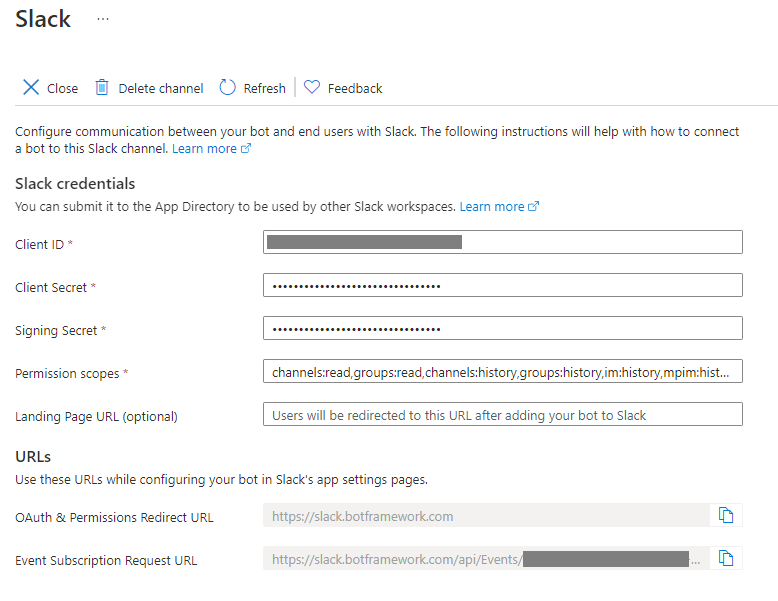
Pilih Terapkan.
Anda dialihkan ke Slack untuk menyelesaikan penginstalan aplikasi Slack Anda.
- Jika izin yang diminta terlihat benar, pilih Izinkan.
Bot Anda sekarang dikonfigurasi untuk berkomunikasi dengan pengguna di Slack. Pengguna di ruang kerja sekarang dapat berinteraksi dengan bot Anda melalui aplikasi Slack.
Menguji aplikasi Anda di Slack
- Masuk ke ruang kerja Slack tempat Anda menginstal aplikasi.
- Di bawah Aplikasi, pilih aplikasi Anda.
- Di panel yang dihasilkan, kirim pesan ke aplikasi.
Informasi Tambahan
Catatan
Pada Juni 2020 saluran Slack mendukung cakupan izin Slack V2, yang memungkinkan bot untuk menentukan kemampuan dan izinnya dengan cara yang lebih terperinci. Semua saluran Slack yang baru dikonfigurasi akan menggunakan cakupan V2. Untuk mengalihkan bot Anda ke cakupan V2, hapus dan buat ulang konfigurasi saluran Slack di bilah saluran portal Azure.
Untuk informasi selengkapnya tentang dukungan Slack untuk bot, lihat dokumentasi Slack API:
Menyambungkan bot ke Slack menggunakan adaptor Slack
Selain saluran yang tersedia di Azure AI Bot Service untuk menghubungkan bot Anda dengan Slack, repos Komunitas Pembangun Bot menentukan adaptor saluran kustom untuk Slack.